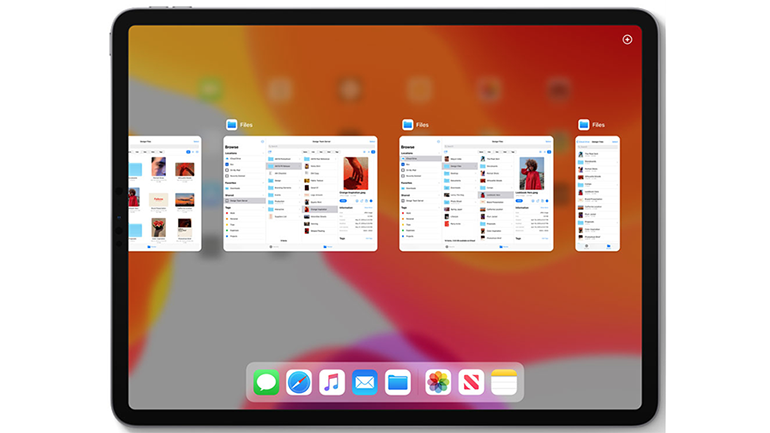Využite na multitasking Dock
Dock umožňuje okamžite otvárať aplikácie a rýchlo medzi nimi prepínať. Ľavú stranu Docku si môžete prispôsobiť svojimi obľúbenými aplikáciami, na pravej strane sa zasa zobrazujú nedávno používané aplikácie a aplikácie, ktoré máte otvorené na iPhone a Macu.
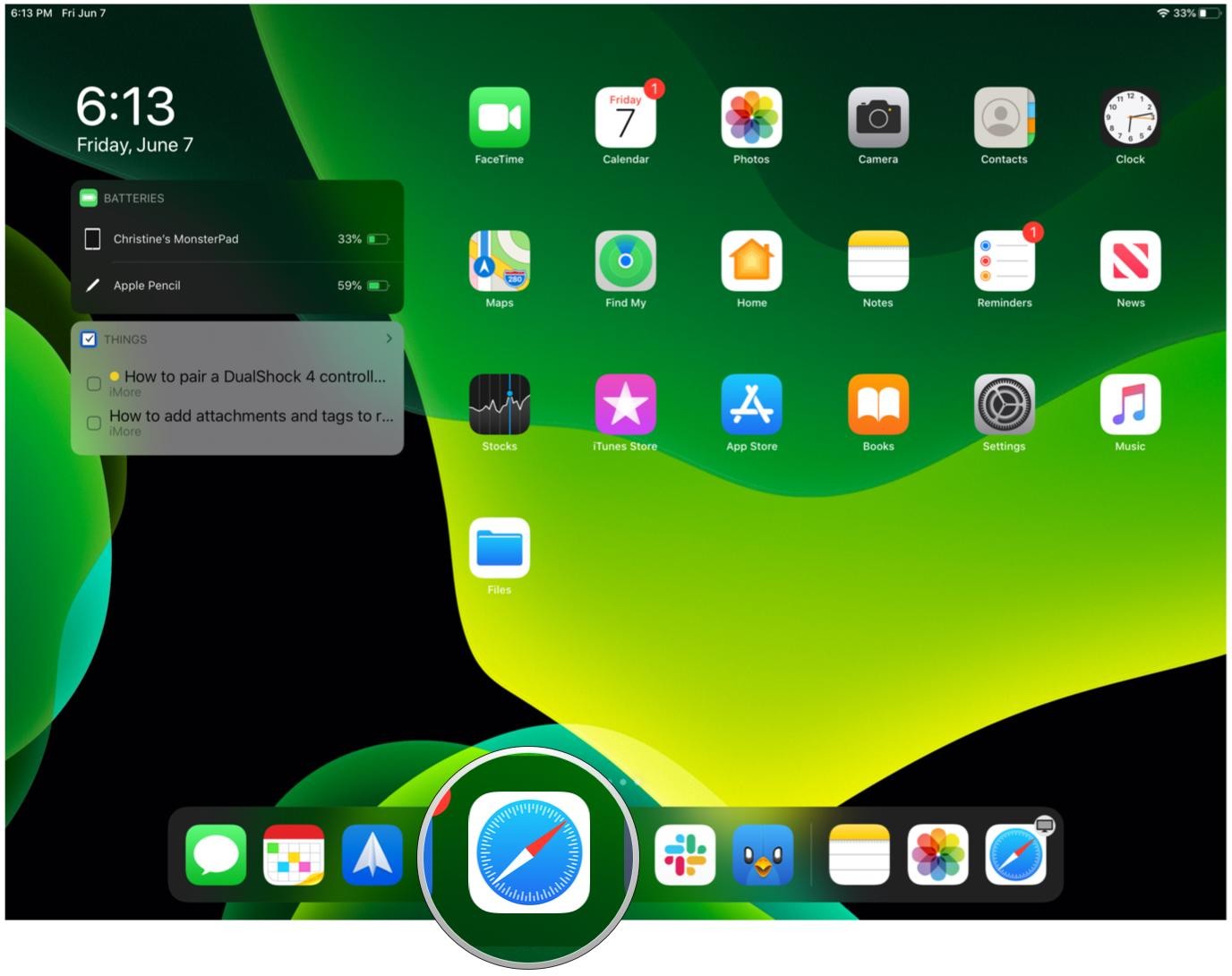
Dock nájdete v dolnej časti plochy. Ak chcete Dock zobraziť pri používaní aplikácie, potiahnite jedným prstom nahor z dolného okraja obrazovky, až kým sa nezobrazí, a potom prst uvoľnite.
Ak si chcete Dock prispôsobiť svojimi obľúbenými aplikáciami, podržte požadovanú aplikáciu na ploche a potiahnite ju na ľavú stranu Docku.
Používajte dve aplikácie naraz
Dock umožňuje jednoducho pracovať s viacerými aplikáciami naraz. Potiahnutím aplikácie mimo Docku otvoríte zobrazenie Slide Over, potiahnutím aplikácie na pravý alebo ľavý okraj obrazovky ju zasa otvoríte v zobrazení Split View. Na jednej obrazovke môžete dokonca pracovať s jednou aplikáciou v zobrazení Slide Over, zobraziť dve aplikácie v zobrazení Split View a sledovať film alebo používať FaceTime v režime Obraz v obraze.
Otvorte druhú aplikáciu v zobrazení Slide Over
V zobrazení Slide Over môžete pracovať s aplikáciou, ktorá sa zobrazuje nad ľubovoľnou otvorenou aplikáciou – dokonca aj nad dvomi otvorenými aplikáciami v zobrazení Split View:
- Otvorte aplikáciu.
- Otvorte Dock potiahnutím prstom nahor z dolnej časti obrazovky.
- V Docku podržte druhú aplikáciu, ktorú chcete otvoriť, a potiahnite ju na obrazovku.
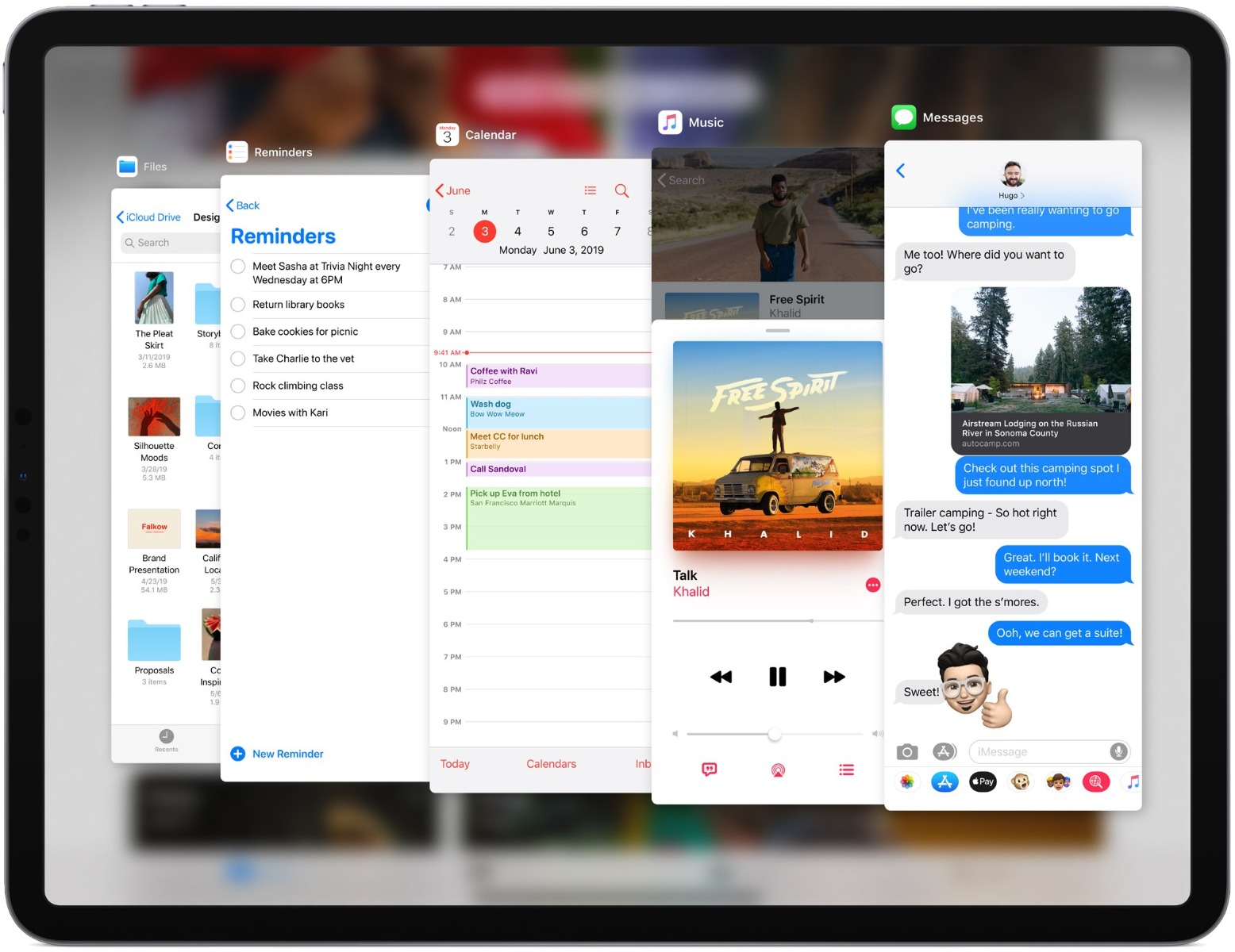
Používajte zobrazenie Slide Over v Split View:
Ak pracujete s dvomi aplikáciami v zobrazení Split View a chcete otvoriť tretiu aplikáciu v zobrazení Slide Over, potiahnutím prstom nahor z dolnej časti obrazovky otvorte Dock. Potom aplikáciu potiahnite na oddeľovač aplikácií.
- Ak chcete presunúť aplikáciu otvorenú v zobrazení Slide Over, podržte ikonu „—“ a potiahnite aplikáciu na ľavú alebo pravú stranu obrazovky.
- Aplikáciu otvorenú v zobrazení Slide Over môžete tiež presunúť mimo obrazovky, a keď ju budete chcieť znova použiť, môžete ju presunúť späť. Stačí položiť prst na ikonu „—“ a potiahnuť aplikáciu doprava a mimo obrazovky. Keď budete chcieť aplikáciu znova použiť, potiahnite prstom doľava z pravej strany obrazovky.
- V zobrazení Split View môžete pracovať s viac než jednou aplikáciou v zobrazení Slide Over. Ak chcete prepínať medzi aplikáciami, ktoré máte otvorené v Slide Over, potiahnite ikonu „—“ doprava alebo doľava. Ak chcete zavrieť aplikáciu v Slide Over, potiahnite prstom nahor po ikone „—“ a podržte prst v strede obrazovky, aby ste zobrazili všetky aplikácie, ktoré máte otvorené. Potom potiahnite znova smerom hore na aplikácii, ktorú chcete zavrieť.
Používajte dve aplikácie naraz pomocou zobrazenia Split View
V zobrazení Split View môžete pracovať s dvomi aplikáciami naraz.
- Otvorte aplikáciu.
- Potiahnutím prstom nahor z dolnej časti obrazovky otvorte Dock.
- V Docku podržte druhú aplikáciu, ktorú chcete otvoriť, a potiahnite ju do ľavej alebo pravej strany obrazovky.
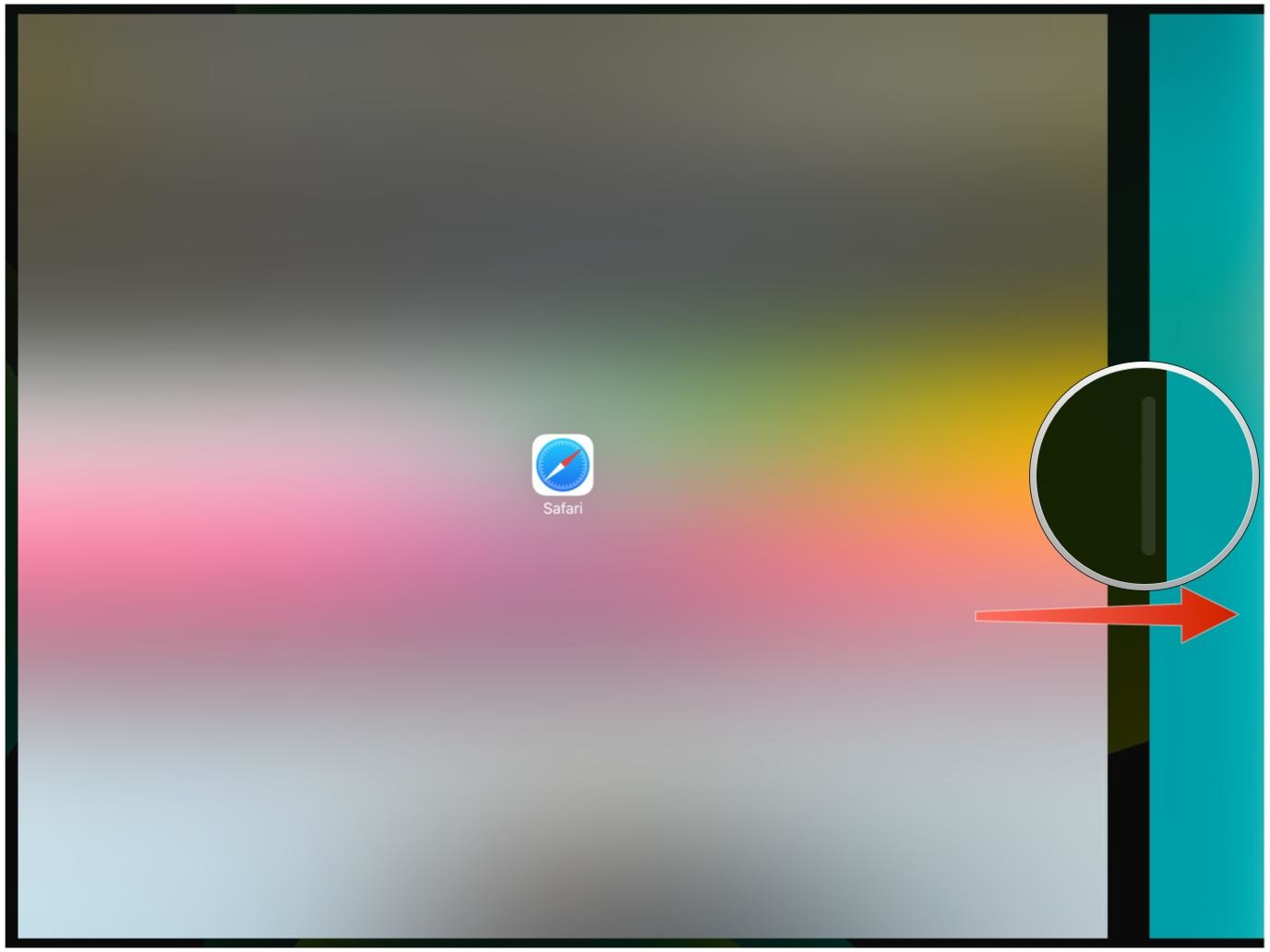
Ako upraviť zobrazenie Split View:
- Ak chcete, aby aplikácie zaberali rovnakú časť obrazovky, potiahnite oddeľovač aplikácií do stredu obrazovky.
- Ak chcete zobrazenie Split View zmeniť na zobrazenie Slide Over, potiahnite prstom nadol z hornej časti aplikácie.
- Ak chcete zobrazenie Split View zatvoriť, potiahnite oddeľovač aplikácií cez aplikáciu, ktorú chcete zatvoriť.